
こんな悩みに答えます。
本記事の執筆者
当ブログでは、アフィリエイトで稼ぎやすいジャンル・おすすめのASPを紹介しています。アフィリエイト歴4年になり今ではWeb業界で働きながらブログで5桁ほど稼いでいます。
afb(アフィb)は『美容』『健康』『保険』など幅広いジャンルの広告を扱っているASPになります。
ブログを始めて収益化を目指す上で、どのASPにしようか悩むかと思いますが、afb(アフィb)はアフィリエイトを始めたら登録しておくことをおすすめします。

本記事では、記事前半にafb(アフィb)について紹介し、記事後半でafb(アフィb)の登録方法を図解を使って紹介します。
本記事を読みafb(アフィb)の登録がスムーズにできましたら幸いです。
afb(アフィb)とは
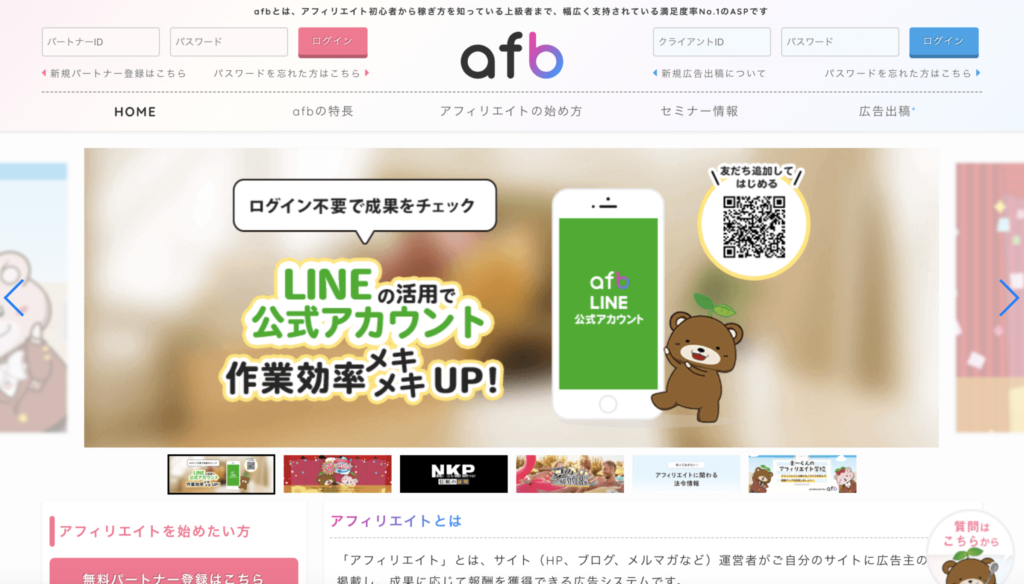 引用サイト:afb
引用サイト:afb
afb(アフィb)は利用者満足度率No.1に選ばれるなど口コミや評判のいいASPの1つです。
また、冒頭でも紹介したように、扱っているジャンルが「美容」や「健康」系に強いので、女性ユーザー向けに強いジャンルが多いのが特徴かなと。
他にも、振込手数料が無料で振込の期間まで早かったり、「まーくんのアフィリエイト学校」といったお役立ちコンテンツも充実しているため、ユーザーには嬉しいポイントがたくさんあるのが良いところです。
afbは審査あり
ちなみに、afb(アフィb)には簡単な審査があります。僕の場合はafbの審査に出すときに、5~10記事ほど書いて審査に通過しました。
ある程度記事を書いてから審査に出すのが望ましいかと思います!
その他にも
上記を確認して審査に出してみるのがポイントかなと思います。
また、審査前には以下の利用規約に関する記事を読んでおくことで、確実に審査に通るようにしておくこともおすすめです。
詳細は、以下からどうぞ。
※クリック後、外部リンクに飛びます
afb(アフィb)の登録方法2ステップ
 afb(アフィb)の登録方法2ステップ
afb(アフィb)の登録方法2ステップ
それでは、afbの登録方法を図解を使って紹介します。
1. 仮登録をする
まずは、仮登録から始めましょう!
afb(アフィb)のトップページにアクセスし、「無料パートナー登録はこちら」をクリックします。
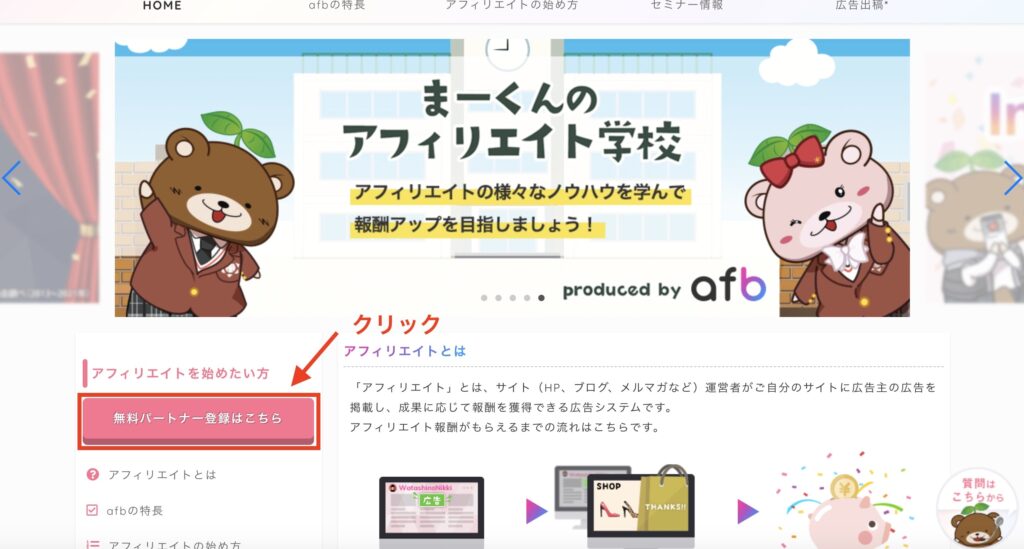
クリックしましたら、以下の画面に切り替わりますので、パートナー規約を読みます。
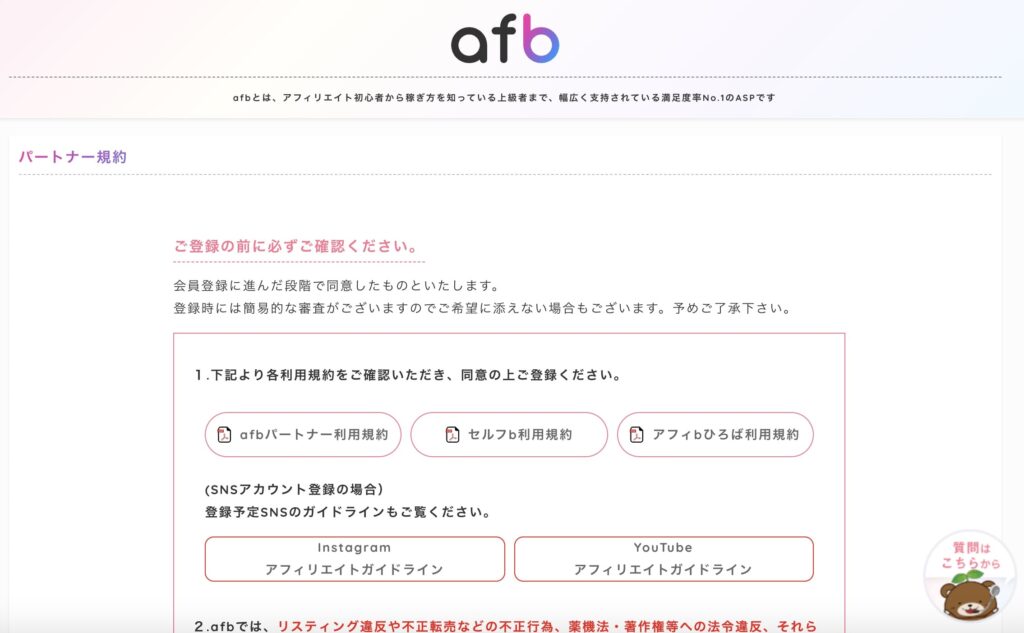
読み終えたら、ページ下にある「1の各利用規約および2〜5の事項に同意して会員登録」ボタンをクリックします。
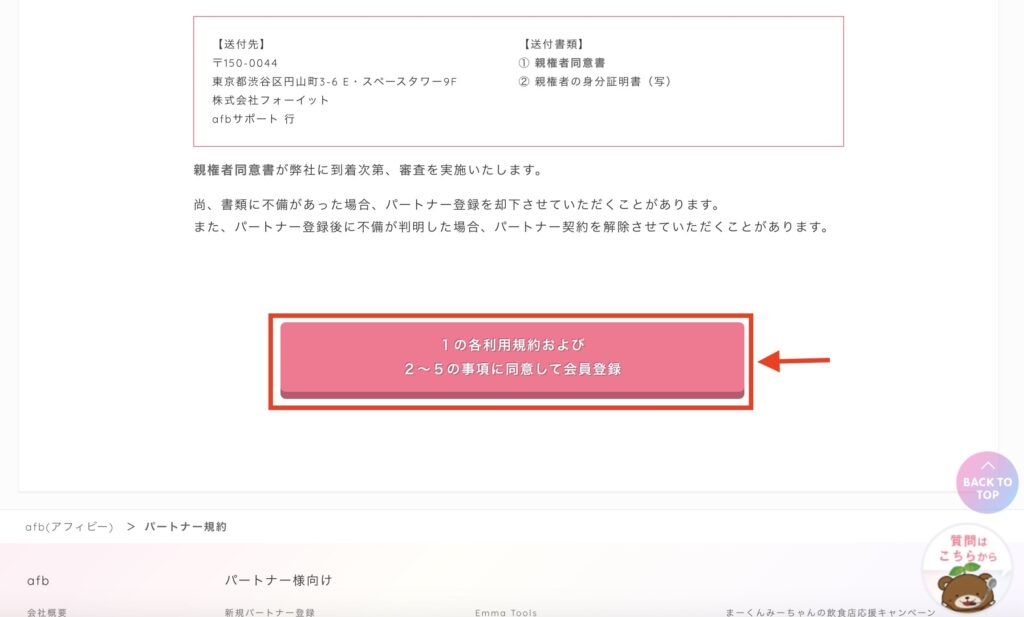
クリックしましたら、以下の画面になるので、登録するメールアドレスを入力して「仮登録する」ボタンをクリックします。
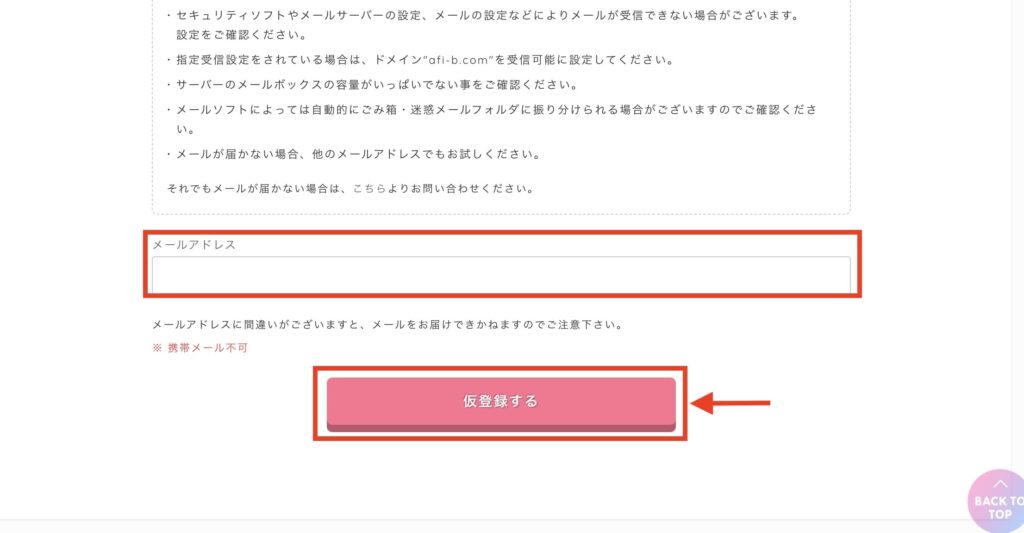
「仮登録する」のボタンが押せましたら、仮登録完了メールが送信されるので、登録したメールボックスを確認しましょう。
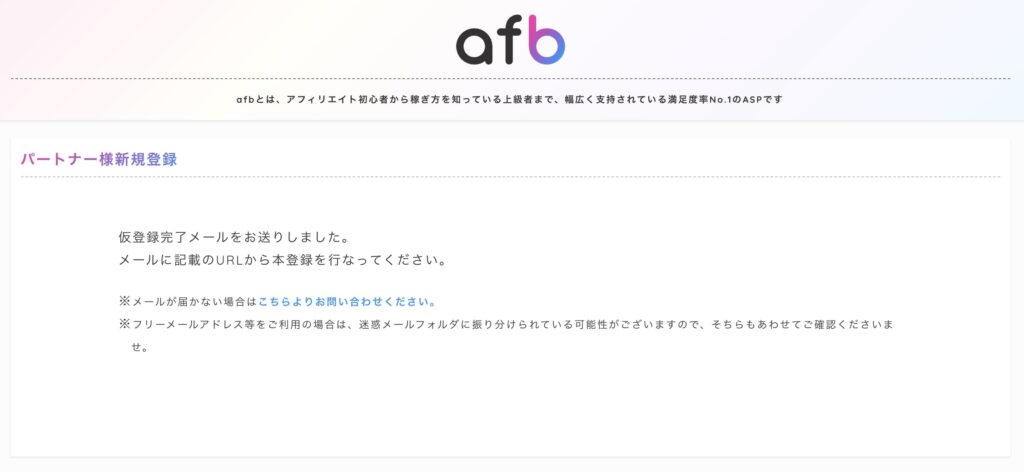
以下のURLをクリックして、本登録に進みます。
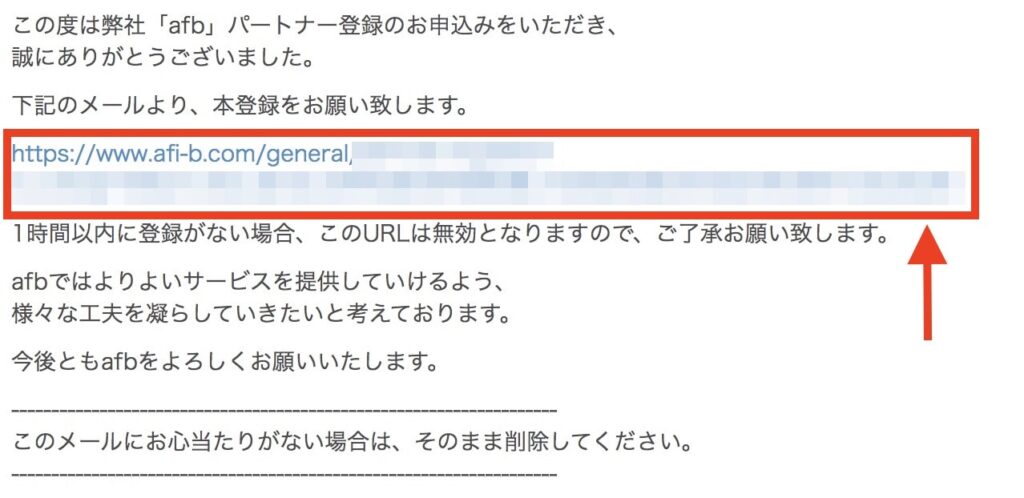
2. 本登録をする
ここから、本登録をしていきます。
まずは、「ログインID」と「パスワード」を記入します。
ログイン情報の登録
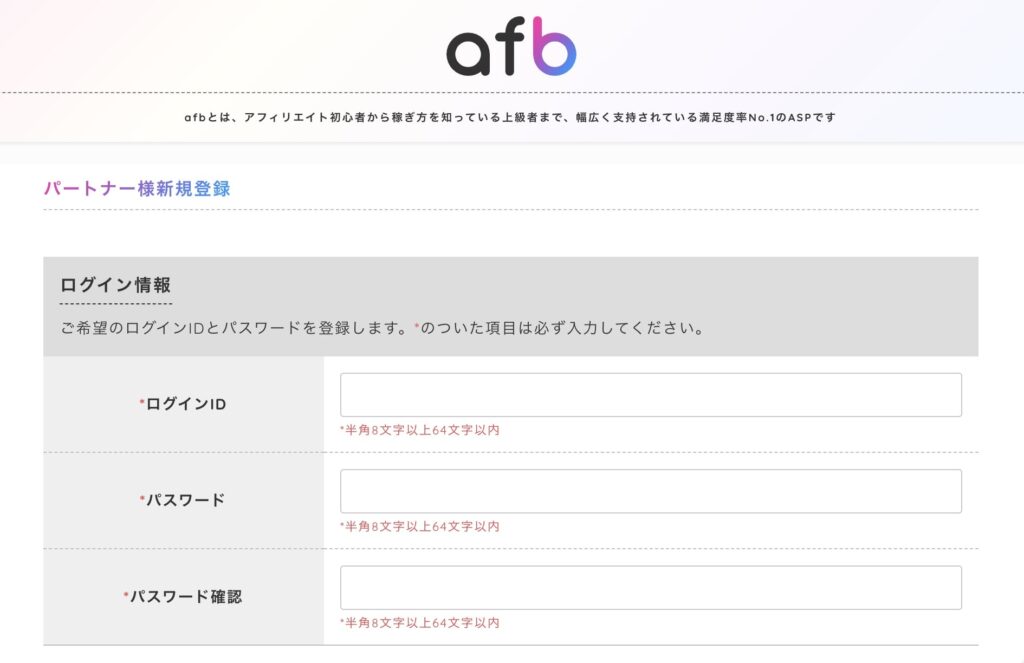
- ログインID:「半角8文字以上64文字以内」で記入します。
- パスワード:「半角8文字以上64文字以内」で記入します。
- パスワード確認:「半角8文字以上64文字以内」で記入します。

ユーザー情報の登録
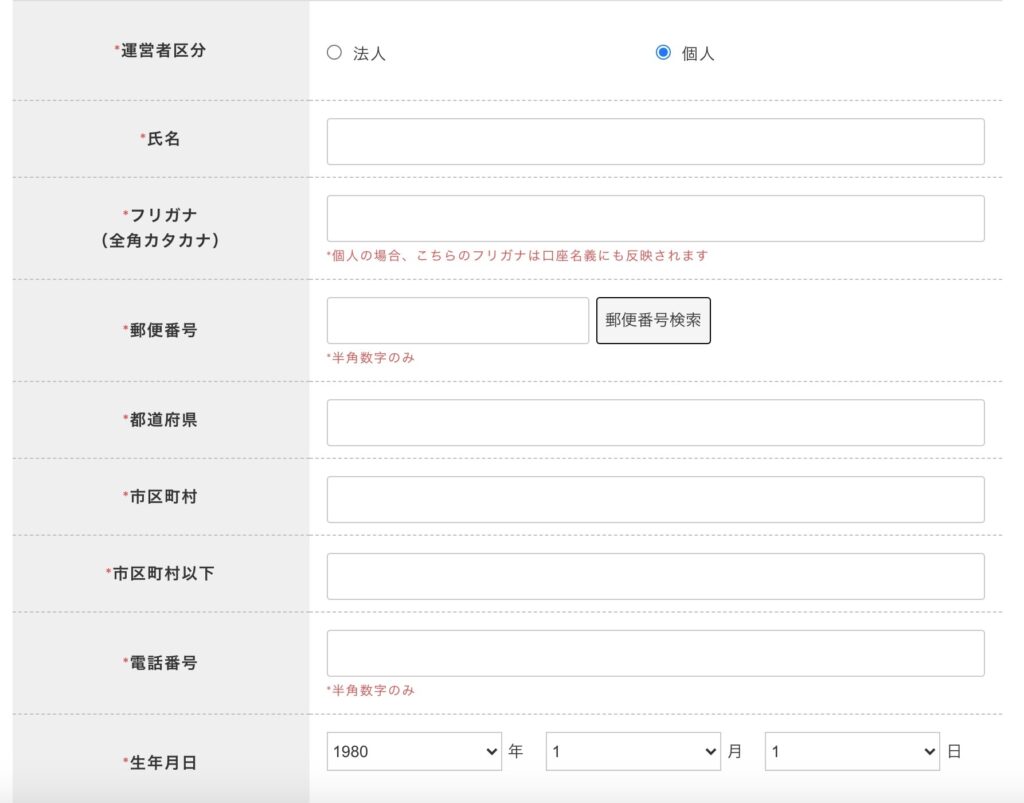
- 運営者区分:個人でサイトを運営している場合は「個人」にチェックをつけます。
- 氏名:自身の名前を入れます。
- フリガナ:カタカナで名前を入力。
- 郵便番号:住んでいる郵便番号を入力。
- 都道府県:都道府県を入力。
- 市区町村:市区町村を入力。
- 市区町村以下:住んでいる建物名など入力。
- 電話番号:電話番号を入力。
- 生年月日:登録者の生年月日を入れます。
- 担当者氏名(法人のみ):運営者区分で「法人」を選択した場合は担当者の氏名を入力します。
サイト情報の登録
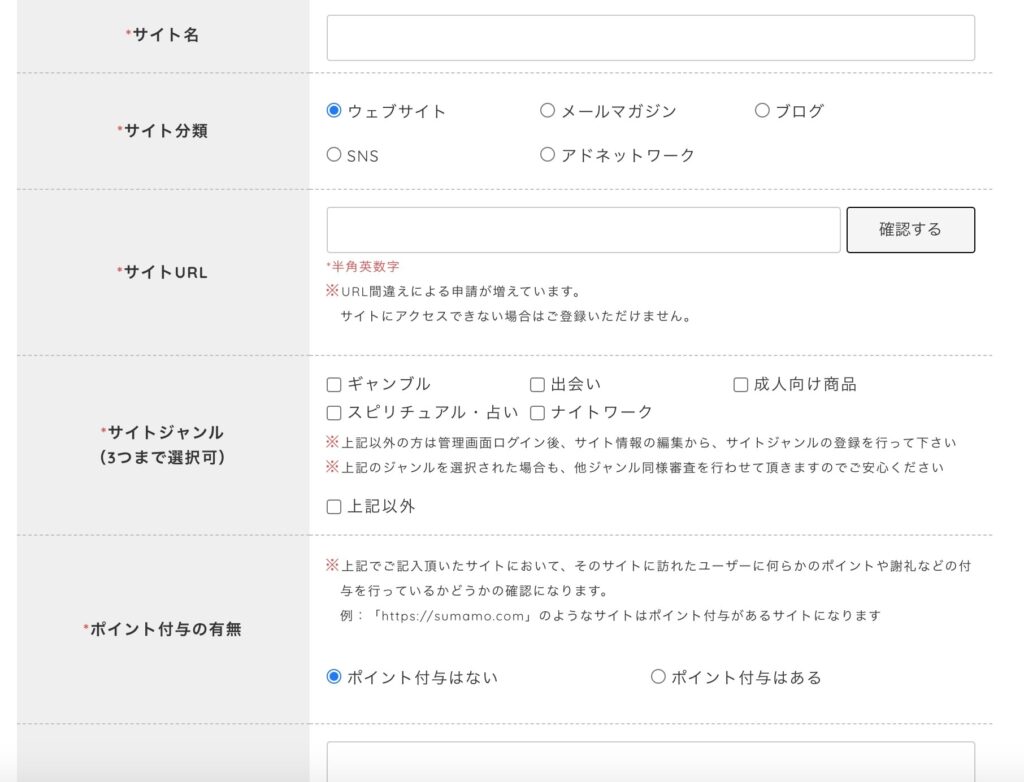
- サイト名:登録した自身のサイト名を入力。
- サイト分類:登録するサイトの分類を選びます。個人ブログであれば、「ブログ」を選択します。
- サイトURL:登録するサイトのURLを入力します。
※サイトにアクセスできないと審査に通らなくなる可能性があります。 - サイトジャンル:登録するサイトの近いジャンルを選びます。
- ポイント付与の有無:ポイント付与をしている場合は「付与ある」にチェックします。なければ「付与はない」にチェック
- サイト概要:サイトの実績を簡単に記載します。例)月間のアクセス数など
- 上記サイトの集客方法:メインの集客方法にチェックをつけます。
- SEO対策キーワード:サイトで狙っているキーワードと現状の順位を記入します。
口座情報の登録
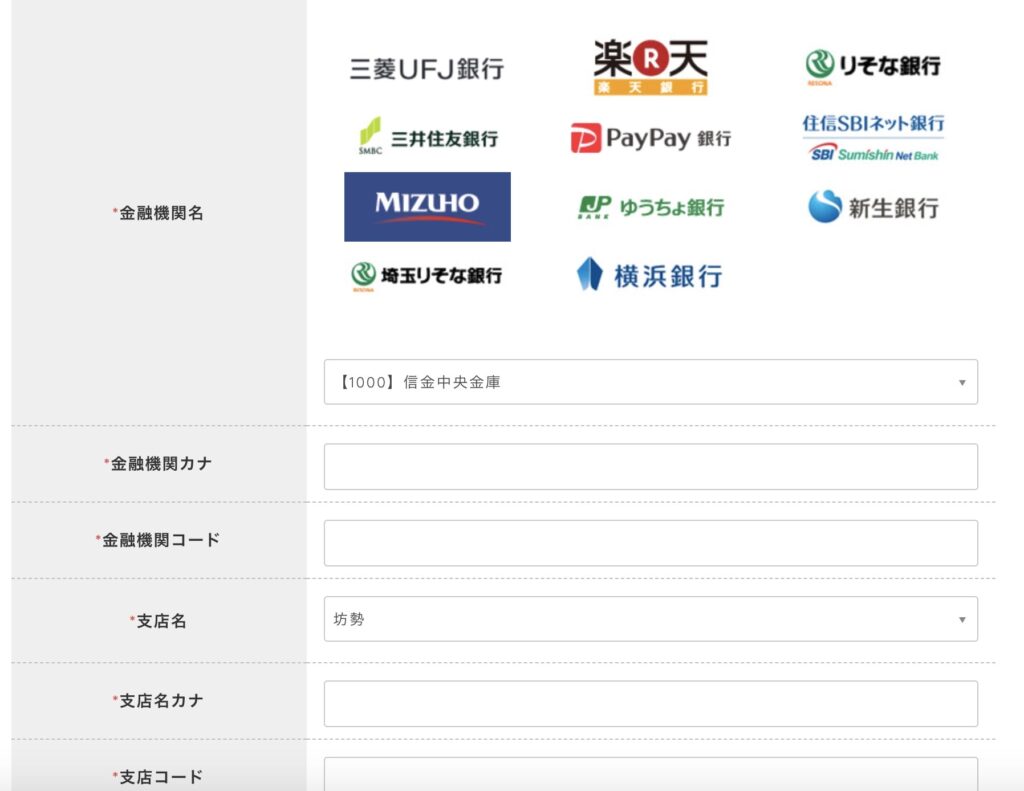
続いて、口座情報を入力します。

最後にafbからの質問で「afbを知ったきっかけ」で近いものにチェックをつけましたら、ページ下の「確認する」をクリックします。
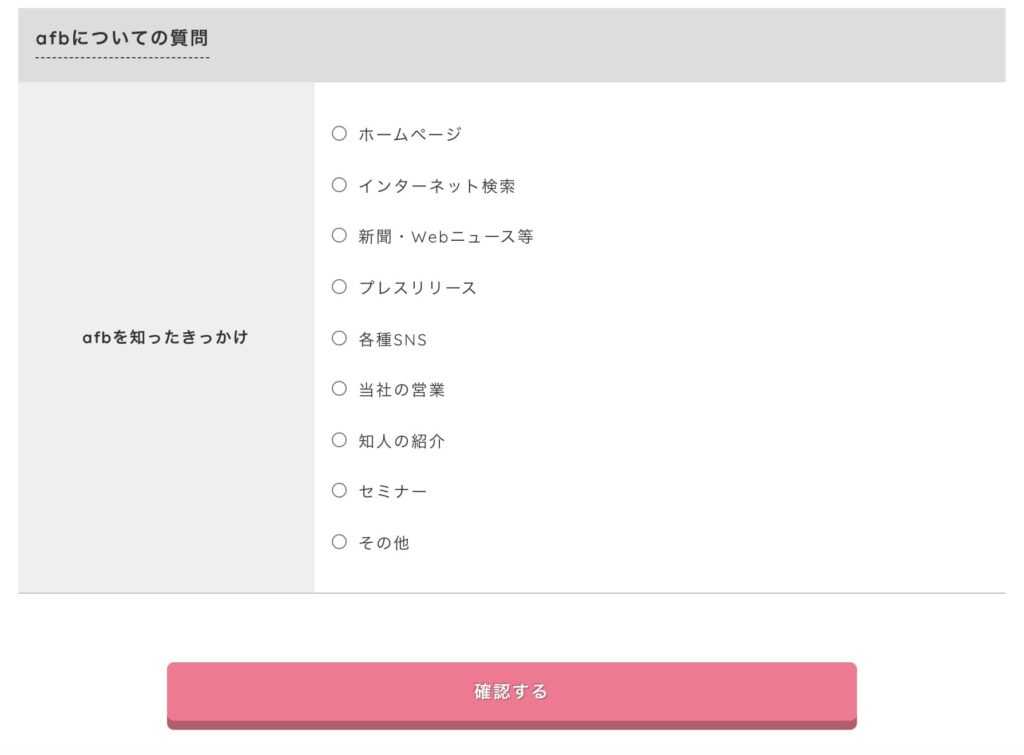
次の画面で入力内容に間違いがなければ、「送信する」ボタンをクリックして登録が完了です。
サイトの審査が通ると、「【afb】パートナー登録申込の承認結果」というタイトルのメールが届くので、これで無事に登録は完了になります!

afb(アフィb)登録後の広告の貼り方(WordPress編)
 afb(アフィb)登録後の広告の貼り方(WordPress編)
afb(アフィb)登録後の広告の貼り方(WordPress編)
登録ができましたら、afbの広告をWordPressに貼り付けるやり方をご紹介します。

1. 広告と提携する
広告を貼る前に、貼りたい広告と連携しておく必要があります。
広告と連携するには、ページ上の検索ボックスから広告キーワードを入力します。
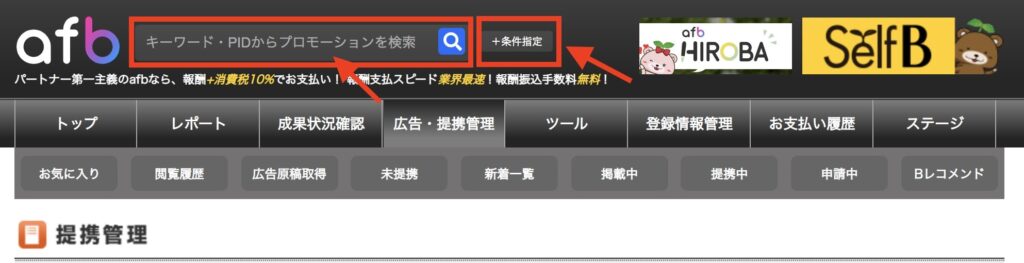

検索結果画面に切り替わりますので、気になる広告がありましたら「提携申請」をクリックします。
※提携申請ボタンをクリックしてもまだ提携申請されませんのでご安心ください。
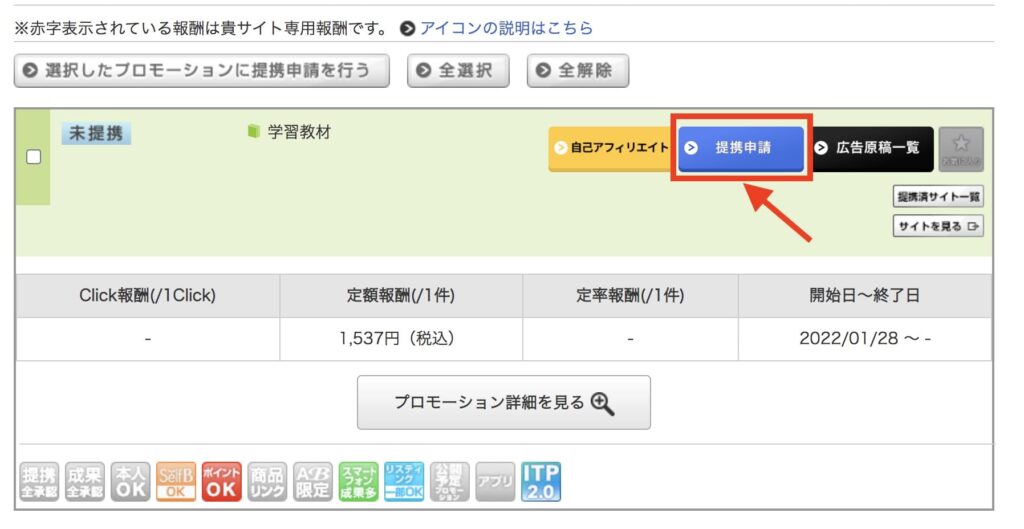
クリック後、提携管理画面になるので、条件を読んで問題なければ「提携申請はこちら」ボタンをクリックします。
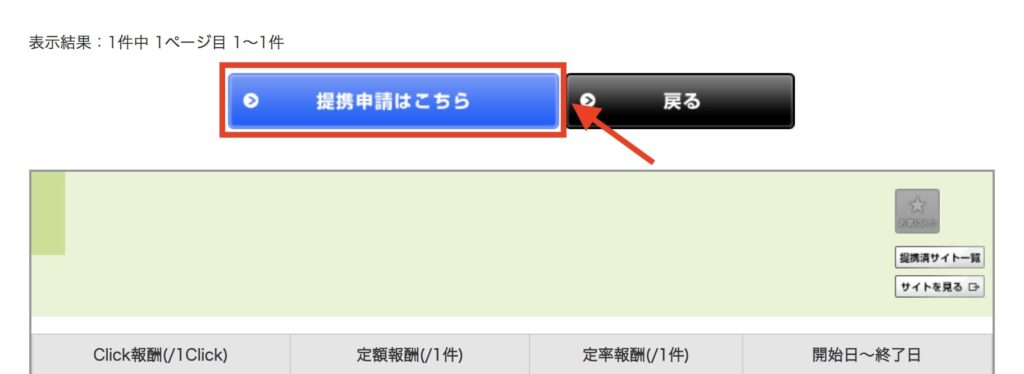
メモ
「提携全承認」と記載されているのは、申請後すぐに広告を貼ることができます。
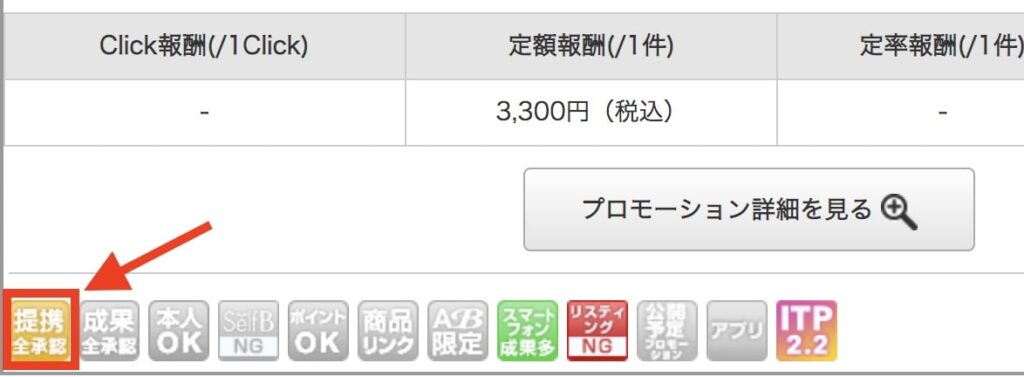

2. 広告コードの取得
提携できましたら広告コードを取得しましょう。

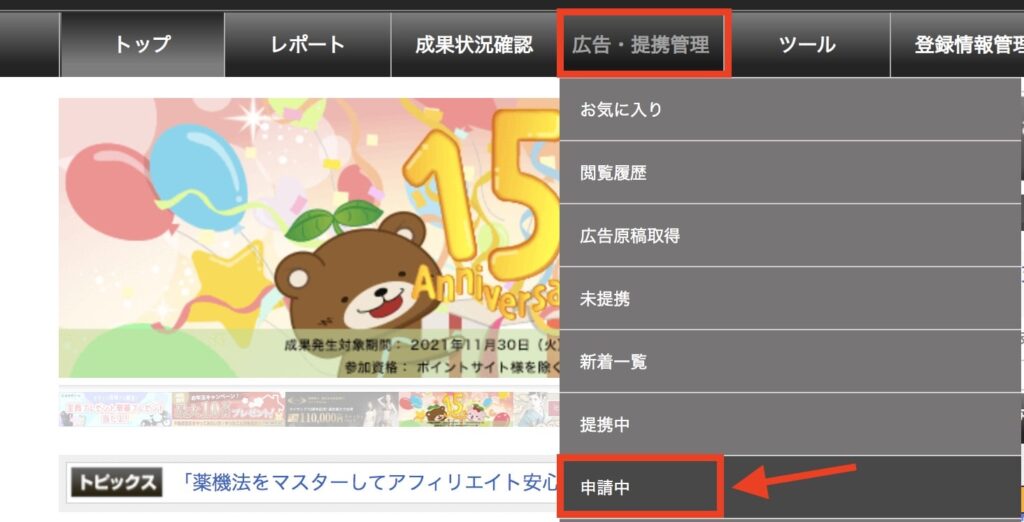
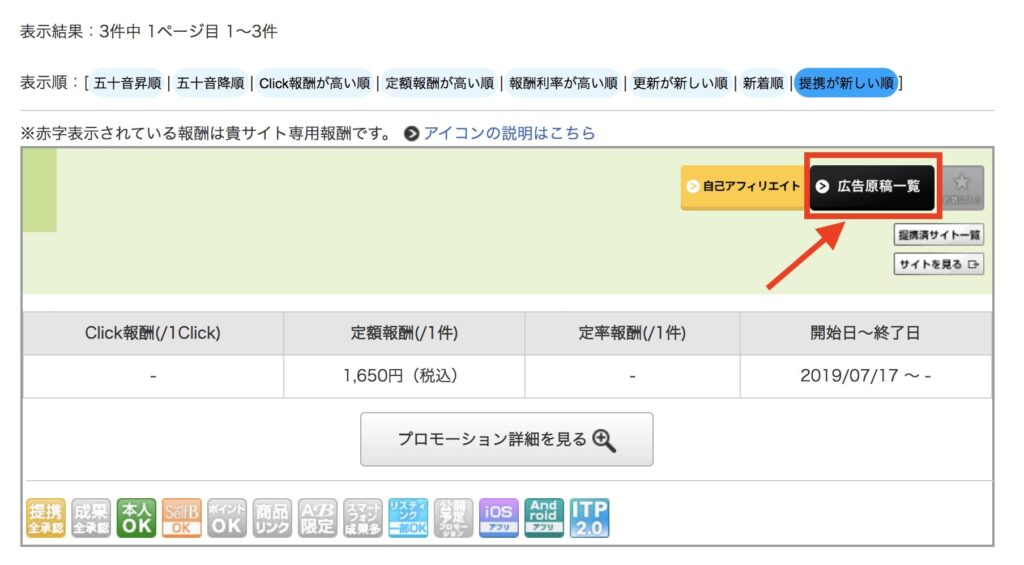
以下の画面になるので、上のタブにある「バナー原稿」「テキスト原稿」どれかをクリックして、表示させたい広告形式を選択します。
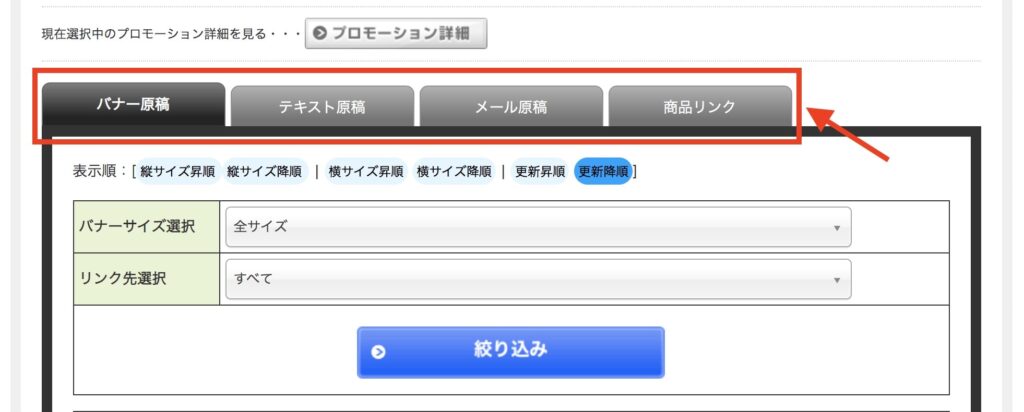
お好みの広告原稿が見つかりましたら、「広告原稿(リンクコード取得)」をクリックします。クリックすると、コードが表示されるので、上の「通常リンクコード」をコピーします。
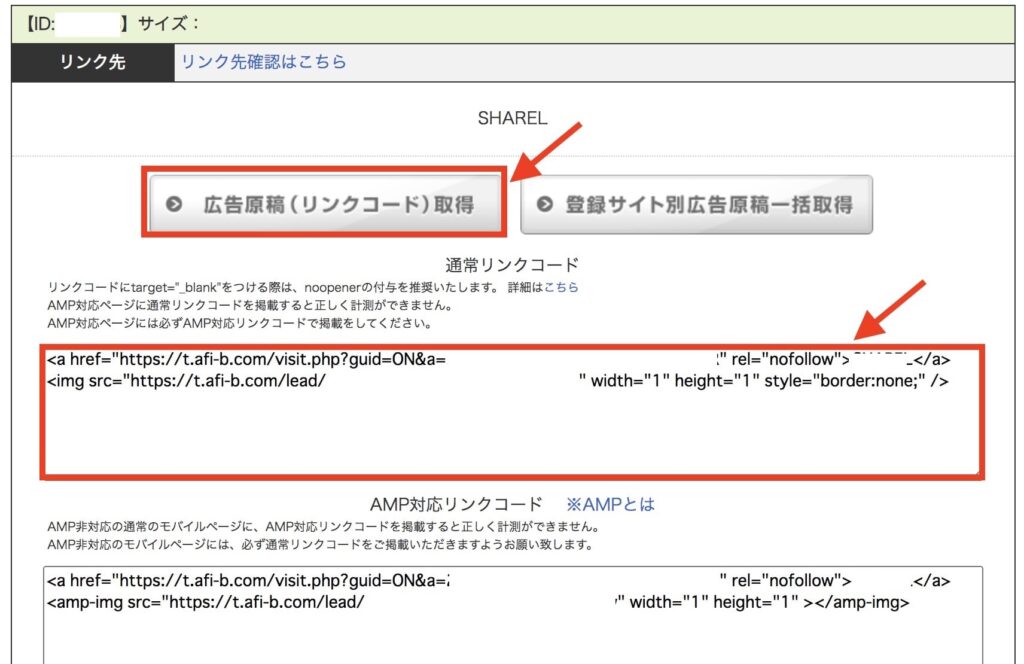

3. WordPressに広告コードを貼り付け
お使いのWordPress(ワードプレス)を開きまして、記事編集画面にコピーしたコードを貼ります。
コードを貼り付ける場合は、「テキスト」タブをクリックしてコードを貼り付けます。
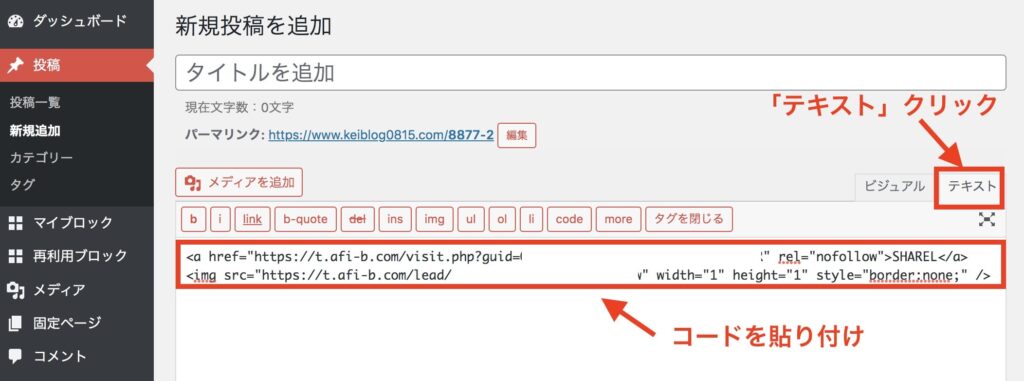

afb(アフィb)の登録方法:まとめ
 afb(アフィb)の登録方法:まとめ
afb(アフィb)の登録方法:まとめ
今回は、afbの登録方法について紹介しました。
繰り返しになりますが、afbは高単価の案件が複数あり、ユーザーの満足度も高いASPの1つであるため、登録しておいて損はありません。

なお、その他のASPや登録方法を知りたい方は、以下記事をどうぞ!
>> 【無料】アフィリエイトASPの始め方を紹介【おすすめ5選】
A8.net
-

-
A8.netとは?登録から使い方を紹介します【図解で解説!】
続きを見る
もしもアフィリエイト
-

-
もしもアフィリエイトの登録方法をご紹介!【9ステップ】
続きを見る
あわせて読みたい!

